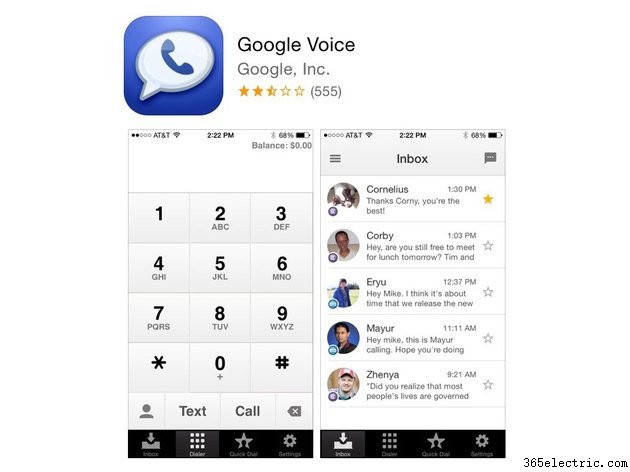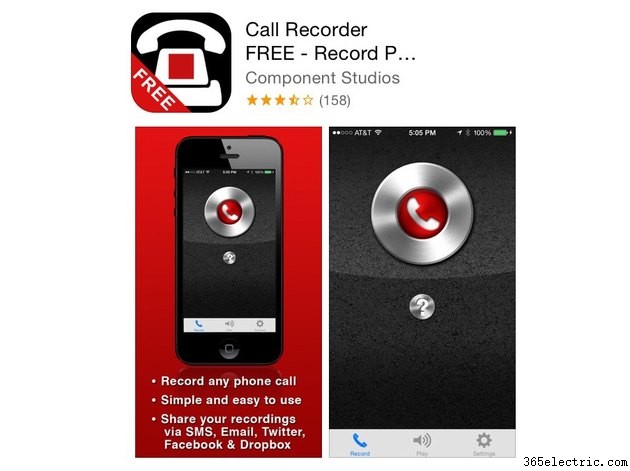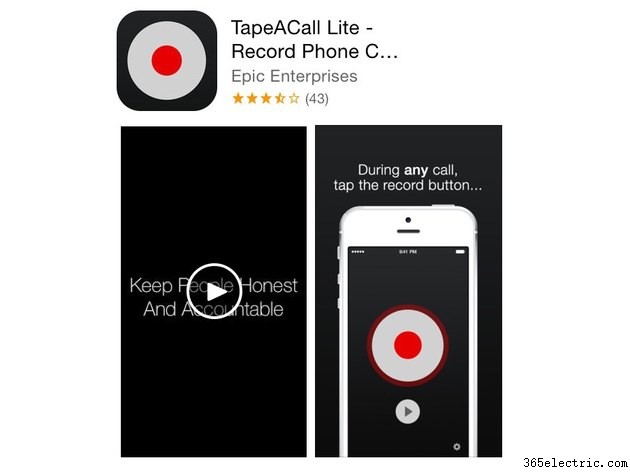A versão mais recente do iPhone oferece estabilização óptica de imagem e a capacidade de gravar vídeos em full HD 1080p, mas ainda não possui a capacidade inerente de gravar uma chamada telefônica. No entanto, existem vários aplicativos que você pode adicionar ao seu iPhone para realizar essa tarefa. Para começar, experimente alguns dos aplicativos de gravação de chamadas telefônicas altamente cotados disponíveis para iOS 8.
Aviso
Verifique as leis estaduais atuais sobre gravação de chamadas telefônicas antes de usar qualquer um desses aplicativos. Em alguns estados, ambas as partes são obrigadas a dar seu consentimento a qualquer conversa gravada.
Google Voice
O aplicativo Google Voice tem um recurso para gravar chamadas telefônicas. Há um problema - é limitado apenas a chamadas recebidas. Fora isso, é simples de usar. O Google Voice requer uma conta gratuita do Google para baixar e acessar o aplicativo.
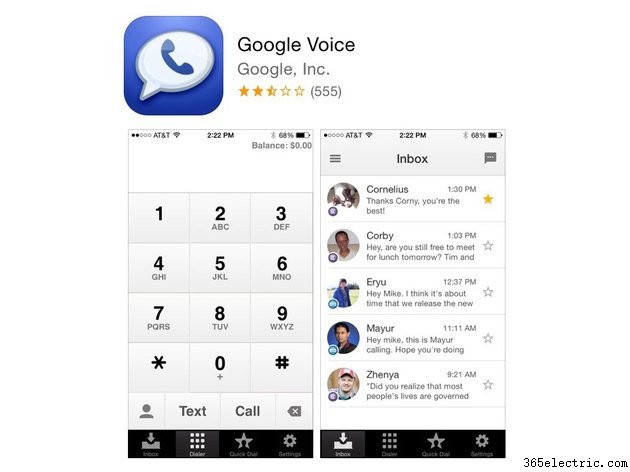
Etapa 1
Após o download do aplicativo, vá para
Configurações e clique em
Chamadas aba. Ative a função de gravação marcando a caixa ao lado de
Opções de chamada .
Etapa 2
Pressione
4 a qualquer momento durante uma chamada para ativar a função e encerrar a gravação pressionando
4 novamente. O Google Voice armazena as chamadas gravadas online, onde podem ser acessadas pela caixa de entrada do Google Voice.
Gravador de chamadas
Call Recorder é um aplicativo gratuito que grava as chamadas recebidas e efetuadas na íntegra, mas para ouvir as gravações após os primeiros 60 segundos, os usuários precisam atualizar para a versão Pro por US $ 9,99. Os usuários recebem 300 minutos de créditos e podem comprar minutos adicionais dentro do aplicativo. Um recurso bacana permite ao usuário compartilhar gravações por e-mail, Twitter, Facebook e outros serviços. Esteja ciente de que o aplicativo ainda não suporta provedores de celular H2O Wireless ou Virgin Mobile.
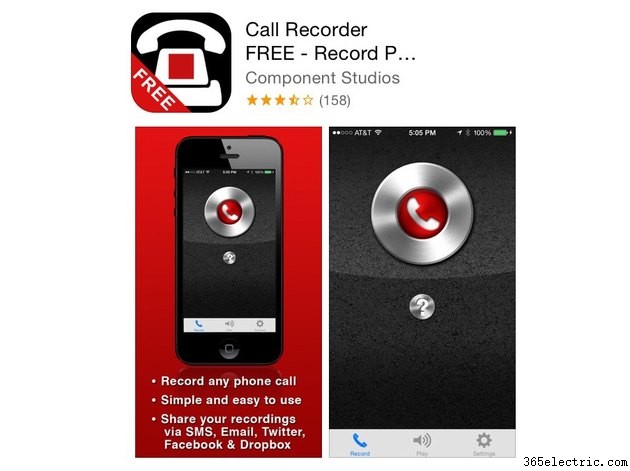
Etapa 1
Para gravar chamadas recebidas ou efetuadas, primeiro toque no botão
Gravar botão na
tela Gravar . O aplicativo disca o número de gravação do Call Recorder.
Etapa 2
Para chamadas recebidas, selecione
Mesclar opção para conectar sua chamada existente com a linha de gravação. Para chamadas de saída, selecione
Adicionar chamada opção para discar para seu destinatário e selecione
Mesclar para juntar a chamada com a linha de gravação.
TapeACall Lite
O TapeACall Lite grava toda a sua conversa telefônica, mas apenas os primeiros 60 segundos de reprodução são gratuitos. Os usuários devem atualizar para a versão Pro por US$ 9,99 para acessar toda a gravação. Não há limite de duração das gravações, que podem ser compartilhadas, carregadas ou transferidas assim que a chamada terminar. Antes de baixar o aplicativo, confirme se sua operadora oferece suporte a chamadas de três vias.
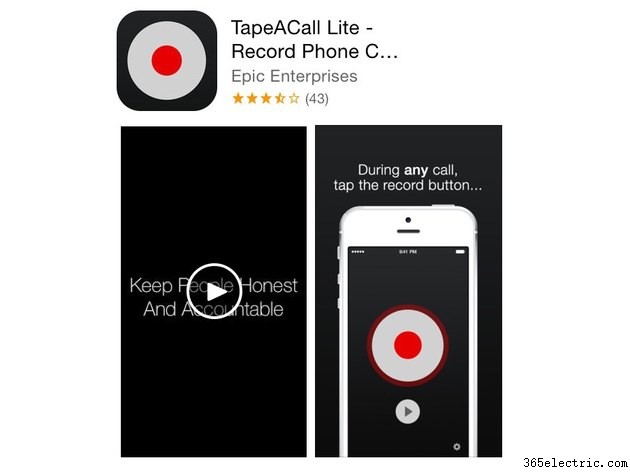
Etapa 1
Para chamadas recebidas, selecione
Gravar opção, que coloca a chamada atual em espera enquanto o aplicativo disca a linha de gravação. Depois de conectar, selecione
Mesclar para conectar a chamada com a linha de gravação.
Etapa 2
Para chamadas de saída, selecione
Gravar para discar a linha de gravação. Após a conexão, disque o número que deseja gravar selecionando
Adicionar chamada e, em seguida,
Mesclar após o destinatário da chamada atender a chamada.